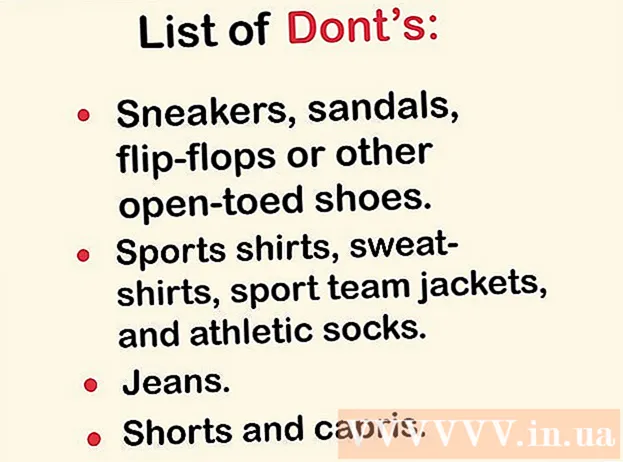Муаллиф:
Clyde Lopez
Санаи Таъсис:
23 Июл 2021
Навсозӣ:
1 Июл 2024

Мундариҷа
- Қадамҳо
- Усули 1 аз 3: Skype дар Windows 10
- Усули 2 аз 3: Skype Classic дар macOS ва Windows 8.1
- Усули 3 аз 3: Skype барои веб
Ин мақола ба шумо нишон медиҳад, ки чӣ гуна корбарро дар чати гурӯҳии Skype администратор кардан мумкин аст. Барои додани ҳуқуқҳои мудири корбар, шумо бояд онҳоро худатон дошта бошед.
Қадамҳо
Усули 1 аз 3: Skype дар Windows 10
 1 Skype -ро оғоз кунед. Барои ин, менюи Оғозро кушоед (логотипи Windows дар кунҷи чапи поёни экран) ва Skype -ро аз рӯйхати барномаҳо интихоб кунед.
1 Skype -ро оғоз кунед. Барои ин, менюи Оғозро кушоед (логотипи Windows дар кунҷи чапи поёни экран) ва Skype -ро аз рӯйхати барномаҳо интихоб кунед. - Агар шумо ба ҳисоби худ ба таври худкор ворид нашуда бошед, маълумоти корбарии худро ворид кунед ва Воридшавӣ -ро клик кунед.
 2 Дар зери ҷадвали Охирин дар панели чап сӯҳбати гурӯҳиро интихоб кунед.
2 Дар зери ҷадвали Охирин дар панели чап сӯҳбати гурӯҳиро интихоб кунед.- Агар мукотибаи ягонаи гурӯҳӣ набошад, онро бо истифода аз сатри ҷустуҷӯ дар болои барнома пайдо кунед.
 3 Рӯйхати аъзоёни гурӯҳро дар болои тирезаи сӯҳбат клик кунед. Ин рӯйхати корбарони гурӯҳро нишон медиҳад.
3 Рӯйхати аъзоёни гурӯҳро дар болои тирезаи сӯҳбат клик кунед. Ин рӯйхати корбарони гурӯҳро нишон медиҳад.  4 Истифодабарандаро клик кунед, ки мехоҳед администратор кунед, то профили худро кушояд.
4 Истифодабарандаро клик кунед, ки мехоҳед администратор кунед, то профили худро кушояд. 5 Номи корбари ӯро дар зери калимаи "Skype" дар тарафи рости равзанаи профил пайдо кунед. Азбаски шумо ба зудӣ бояд ин номи корбариро ворид кунед, онро нависед, агар номро дар ёд доштан душвор бошад.
5 Номи корбари ӯро дар зери калимаи "Skype" дар тарафи рости равзанаи профил пайдо кунед. Азбаски шумо ба зудӣ бояд ин номи корбариро ворид кунед, онро нависед, агар номро дар ёд доштан душвор бошад.  6 Бозгашт ба сӯҳбати гурӯҳӣ. Инро метавон бо пахш кардани тирчаи кунҷи чапи болоии равзанаи профил анҷом дод.
6 Бозгашт ба сӯҳбати гурӯҳӣ. Инро метавон бо пахш кардани тирчаи кунҷи чапи болоии равзанаи профил анҷом дод.  7 Ворид кунед / номи корбарӣ setrole> MASTER. "Номи корбар>" -ро бо номи корбари мудири нав иваз кунед.
7 Ворид кунед / номи корбарӣ setrole> MASTER. "Номи корбар>" -ро бо номи корбари мудири нав иваз кунед.  8 Пахш кунед ↵ Ворид кунед. Корбари интихобшуда акнун мудири гурӯҳ мешавад.
8 Пахш кунед ↵ Ворид кунед. Корбари интихобшуда акнун мудири гурӯҳ мешавад. - Барои намоиш додани рӯйхати ҳамаи мудирон, номи гурӯҳро дар болои сӯҳбат клик кунед.
- Барои илова кардани администратор, тамоми равандро бо узви дигари гурӯҳ такрор кунед.
Усули 2 аз 3: Skype Classic дар macOS ва Windows 8.1
 1 Skype -ро оғоз кунед. Ин нишони кабуд бо S сафед аст. Дар Windows, ин барномаро дар менюи Оғоз пайдо кардан мумкин аст. Дар Mac, дар док дар поёни экран ё дар папкаи Барномаҳо.
1 Skype -ро оғоз кунед. Ин нишони кабуд бо S сафед аст. Дар Windows, ин барномаро дар менюи Оғоз пайдо кардан мумкин аст. Дар Mac, дар док дар поёни экран ё дар папкаи Барномаҳо. - Агар шумо ба ҳисоби худ ба таври худкор ворид нашуда бошед, маълумоти корбарии худро ворид кунед ва Воридшавӣ -ро клик кунед.
 2 Дар ҷадвали чап ҷадвали Охиринро клик кунед.
2 Дар ҷадвали чап ҷадвали Охиринро клик кунед. 3 Чати гурӯҳиро интихоб кунед. Чатҳои гурӯҳӣ дар панели чап нишон дода шудаанд.
3 Чати гурӯҳиро интихоб кунед. Чатҳои гурӯҳӣ дар панели чап нишон дода шудаанд.  4 Рӯйхати иштирокчиёни чатро дар болои равзанаи сӯҳбат, дар зери номи гурӯҳ ва шумораи иштирокчиён клик кунед. Ин рӯйхати аъзоёни гурӯҳро нишон медиҳад.
4 Рӯйхати иштирокчиёни чатро дар болои равзанаи сӯҳбат, дар зери номи гурӯҳ ва шумораи иштирокчиён клик кунед. Ин рӯйхати аъзоёни гурӯҳро нишон медиҳад.  5 Ба корбаре, ки мехоҳед мудир шудан мехоҳед, тугмаи ростро клик кунед. Агар муши шумо тугмаи рост надошта бошад, тугмаи Ctrl -ро пахш карда пахш кунед.
5 Ба корбаре, ки мехоҳед мудир шудан мехоҳед, тугмаи ростро клик кунед. Агар муши шумо тугмаи рост надошта бошад, тугмаи Ctrl -ро пахш карда пахш кунед.  6 Кушодани профилро клик кунед.
6 Кушодани профилро клик кунед. 7 Номи корбари Skype-ро бо тугмаи рост клик кунед. Он дар паҳлӯи калимаи Skype номбар шудааст.
7 Номи корбари Skype-ро бо тугмаи рост клик кунед. Он дар паҳлӯи калимаи Skype номбар шудааст.  8 Нусхабардориро интихоб кунед. Вуруди корбар ба буфер нусхабардорӣ карда мешавад.
8 Нусхабардориро интихоб кунед. Вуруди корбар ба буфер нусхабардорӣ карда мешавад.  9 Тирезаи профилро пӯшед. Инро метавон бо пахши тугмаи "X" дар кунҷи рости болоии равзанаи профил анҷом дод. Баъд аз ин, шумо ба сӯҳбати гурӯҳӣ бармегардед.
9 Тирезаи профилро пӯшед. Инро метавон бо пахши тугмаи "X" дар кунҷи рости болоии равзанаи профил анҷом дод. Баъд аз ин, шумо ба сӯҳбати гурӯҳӣ бармегардед.  10 Ворид кунед / номи корбарӣ setrole> MASTER. "Номи корбар>" -ро бо номи корбари мудири нав иваз кунед.
10 Ворид кунед / номи корбарӣ setrole> MASTER. "Номи корбар>" -ро бо номи корбари мудири нав иваз кунед. - Ворид кунед / сетроле ва сатри фосилавиро як маротиба пахш кунед.
- Пахш кунед Ctrl+В. (Windows) ё M Cmd+В. (macOS) барои ворид кардани номи корбарии худ, пас сатри фосиларо як маротиба пахш кунед.
- Ворид кунед MASTER.
 11 Пахш кунед ↵ Ворид кунед (Windows) ё ⏎ Бозгашт (macOS). Истифодабарандаи интихобшуда мудири гурӯҳ мешавад.
11 Пахш кунед ↵ Ворид кунед (Windows) ё ⏎ Бозгашт (macOS). Истифодабарандаи интихобшуда мудири гурӯҳ мешавад. - Барои нишон додани рӯйхати мудирон, номи гурӯҳро дар болои сӯҳбат клик кунед.
- Барои илова кардани администратор, тамоми равандро бо узви дигари гурӯҳ такрор кунед.
Усули 3 аз 3: Skype барои веб
 1 Ворид кунед https://web.skype.com ба сатри суроғаҳои браузер. Барои дастрасӣ ба Skype, ба монанди Safari, Chrome ё Firefox, шумо метавонед ягон браузери муосири вебро истифода баред.
1 Ворид кунед https://web.skype.com ба сатри суроғаҳои браузер. Барои дастрасӣ ба Skype, ба монанди Safari, Chrome ё Firefox, шумо метавонед ягон браузери муосири вебро истифода баред. - Агар шумо дар экрани воридшавӣ бошед, ба ҳисоби худ ворид шавед. Номи корбари Skype -и худро ворид кунед, Next -ро клик кунед ва сипас гузарвожаи худро ворид кунед. Воридшавӣ -ро клик кунед.
 2 Гурӯҳро интихоб кунед. Гурӯҳро дар панели чапи Skype пайдо кардан мумкин аст. Агар гурӯҳ дар ин ҷо набошад, майдони Ҷустуҷӯи Skype -ро клик кунед ва номи гурӯҳро ворид кунед. Пас аз он гурӯҳро аз натиҷаҳои ҷустуҷӯ интихоб кардан мумкин аст.
2 Гурӯҳро интихоб кунед. Гурӯҳро дар панели чапи Skype пайдо кардан мумкин аст. Агар гурӯҳ дар ин ҷо набошад, майдони Ҷустуҷӯи Skype -ро клик кунед ва номи гурӯҳро ворид кунед. Пас аз он гурӯҳро аз натиҷаҳои ҷустуҷӯ интихоб кардан мумкин аст.  3 Номи гурӯҳро дар болои равзанаи гурӯҳ клик кунед. Ин рӯйхати аъзоёни кунунии гурӯҳро нишон медиҳад.
3 Номи гурӯҳро дар болои равзанаи гурӯҳ клик кунед. Ин рӯйхати аъзоёни кунунии гурӯҳро нишон медиҳад.  4 Номи шахсе, ки мехоҳед илова кунед, клик кунед. Пас аз он меню пайдо мешавад.
4 Номи шахсе, ки мехоҳед илова кунед, клик кунед. Пас аз он меню пайдо мешавад.  5 Кушодани профилро клик кунед.
5 Кушодани профилро клик кунед. 6 Номи корбарро нусхабардорӣ кунед. Он дар зери ибораи "Воридшавӣ дар Skype" тақрибан дар мобайни равзанаи профил номбар шудааст. Барои ин кор, номи онро бо муш ё панели сенсорӣ қайд карда, баъд пахш кунед Ctrl+$ C (Windows) ё M Cmd+$ C (macOS) барои нусхабардории он.
6 Номи корбарро нусхабардорӣ кунед. Он дар зери ибораи "Воридшавӣ дар Skype" тақрибан дар мобайни равзанаи профил номбар шудааст. Барои ин кор, номи онро бо муш ё панели сенсорӣ қайд карда, баъд пахш кунед Ctrl+$ C (Windows) ё M Cmd+$ C (macOS) барои нусхабардории он.  7 Ворид кунед / номи корбарӣ setrole> MASTER. "Номи корбар>" -ро бо номи корбари мудири нав иваз кунед.
7 Ворид кунед / номи корбарӣ setrole> MASTER. "Номи корбар>" -ро бо номи корбари мудири нав иваз кунед. - Ворид кунед / сетроле ва сатри фосилавиро як маротиба пахш кунед.
- Пахш кунед Ctrl+В. (Windows) ё M Cmd+В. (macOS) барои ворид кардани номи корбарии худ, пас сатри фосиларо як маротиба пахш кунед.
- Ворид кунед MASTER.
 8 Пахш кунед ↵ Ворид кунед (Windows) ё ⏎ Бозгашт (macOS). Истифодабарандаи интихобшуда мудири гурӯҳ мешавад.
8 Пахш кунед ↵ Ворид кунед (Windows) ё ⏎ Бозгашт (macOS). Истифодабарандаи интихобшуда мудири гурӯҳ мешавад. - Барои намоиши рӯйхати маъмурон, номи гурӯҳро дар болои равзанаи сӯҳбат клик кунед.
- Барои илова кардани администратор, тамоми равандро бо узви дигари гурӯҳ такрор кунед.